- Часть 1. Удалить электронные письма в приложении iPhone Mail
- Часть 2. Удалить электронные письма iPhone, удалив приложение
- Часть 3. Как удалить учетную запись электронной почты на iPhone, чтобы стереть электронные письма
- Часть 4. Очистка электронной почты на iPhone с помощью FoneEraser для iOS
- Часть 5. Часто задаваемые вопросы об удалении электронной почты на iPhone
Легко и полностью удаляйте все содержимое и настройки на iPhone, iPad или iPod.
- Очистить ненужные файлы iPhone
- Очистить кэш iPad
- Очистить iPhone Safari Cookies
- Очистить кэш iPhone
- Очистить память iPad
- Очистить историю iPhone Safari
- Удалить контакты iPhone
- Удалить резервную копию iCloud
- Удалить электронные письма iPhone
- Удалить iPhone WeChat
- Удалить iPhone WhatsApp
- Удалить сообщения iPhone
- Удалить фотографии iPhone
- Удалить плейлист iPhone
- Удалить код ограничения iPhone
Как быстро удалить электронную почту iPhone простыми методами
 Размещено от Лиза Оу / 07 сентября 2022 г. 09:00
Размещено от Лиза Оу / 07 сентября 2022 г. 09:00Отправка электронных писем через Интернет стала повседневной задачей, когда людям нужно общаться с друзьями, подтверждать детали с коллегами или клиентами, вести переговоры с кем-то и т. д. Это гарантированный способ отправки и получения электронных писем для общения. С развитием технологий люди могут удобно отправлять электронные письма на iPhone без компьютера.
Однако через некоторое время вы обнаружите на своем iPhone бесчисленное количество электронных писем, которые занимают большую часть памяти и вызывают проблемы на iPhone, такие как замедление работы iPhone, сбой приложения, белый экран и многое другое. С какой бы ситуацией вы ни столкнулись, вы должны сейчас приступить к ее решению.
В этом посте мы покажем вам 4 проверенных и простых решения для очистки электронной почты iPhone.


Список руководств
- Часть 1. Удалить электронные письма в приложении iPhone Mail
- Часть 2. Удалить электронные письма iPhone, удалив приложение
- Часть 3. Как удалить учетную запись электронной почты на iPhone, чтобы стереть электронные письма
- Часть 4. Очистка электронной почты на iPhone с помощью FoneEraser для iOS
- Часть 5. Часто задаваемые вопросы об удалении электронной почты на iPhone
Часть 1. Удалить электронные письма в приложении iPhone Mail
По умолчанию вы можете управлять своей электронной почтой в приложении Почта. Если вы используете другие сторонние почтовые приложения на iPhone, вы также можете открыть его, чтобы удалить свои электронные письма.
Как удалить один адрес электронной почты на iPhone
Этот метод помогает вам удалять электронные письма на iPhone по одному, чтобы освободить место на iPhone. Это будет хорошим выбором, если вы хотите удалить несколько элементов.
Шаг 1Откройте Почта app на iPhone и перейдите в папку «Входящие».
Шаг 2Вы можете увидеть все доступные электронные письма. Быстро сотрите остатки по электронной почте.
Шаг 3Нажмите Корзину .
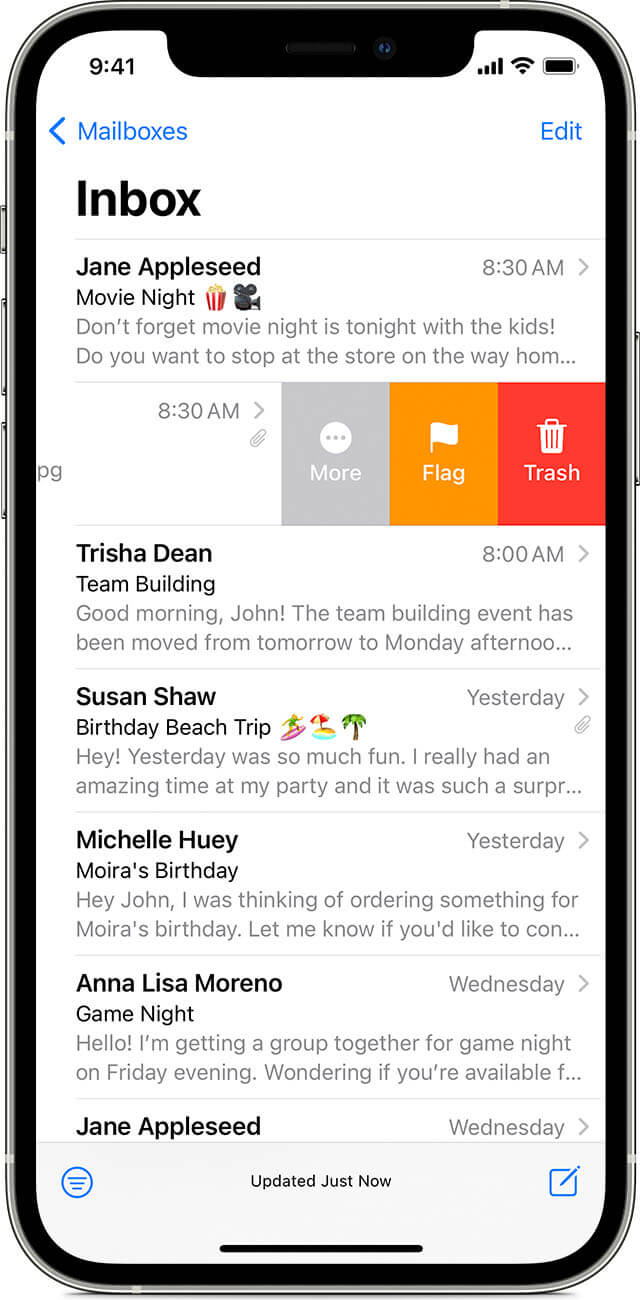
Вы также можете увидеть кнопку «Архивировать», но это не функция удаления. Игнорируй это.
Как удалить несколько писем на iPhone
Если вы хотите удалить более одного электронного письма, попробуйте выполнить следующие действия, чтобы удалить несколько элементов в приложении iPhone Mail.
Шаг 1Откройте приложение Почта приложение на iPhone и перейдите в Входящие.
Шаг 2Выберите Редактировать Кнопка в правом верхнем углу.
Шаг 3Выберите все электронные письма, которые вы хотите удалить, и коснитесь значка удалять значку.
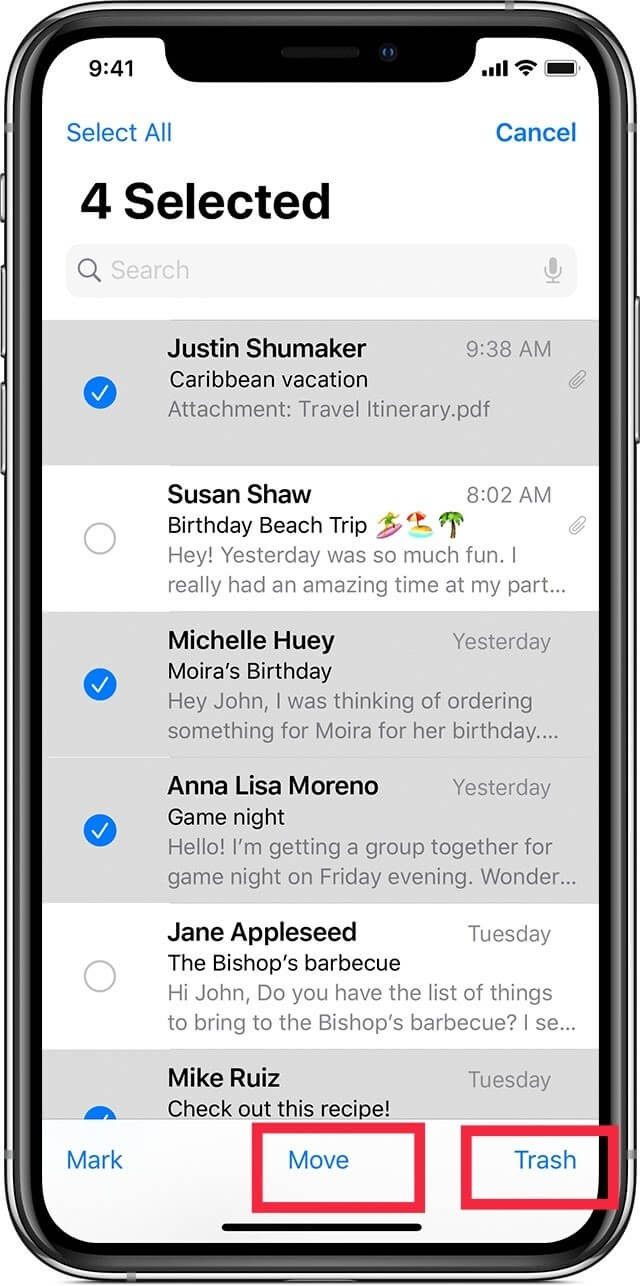
Если вам нужны дополнительные решения, перейдите к следующей части, чтобы удалить приложение с iPhone.
FoneEraser для iOS - лучший очиститель данных iOS, который может легко и безвозвратно стереть все содержимое и настройки iPhone, iPad или iPod.
- Удалите ненужные данные с iPhone, iPad или iPod touch.
- Стереть данные быстро с одноразовой перезаписью, которая может сэкономить ваше время для большого количества файлов данных.
Часть 2. Удалить электронные письма iPhone, удалив приложение
Удаление приложения позволяет очистить все данные iPhone без каких-либо связанных данных. Итак, вы можете попробовать удалить приложения с вашего iPhone, чтобы удалить электронные письма iPhone.
Вариант 1. Удалить приложения на главном экране iPhone
Шаг 1Доступ к значку приложения на главном экране iPhone. Держите его, пока не увидите, как он покачивается.
Шаг 2Нажмите х удалить значок для его удаления.
Вариант 2. Удалить приложения в приложении настроек iPhone
Шаг 1Откройте приложение Настройки приложение на iPhone и перейдите в Общие > Хранилище iPhone.
Шаг 2Прокрутите вниз, чтобы найти приложения, которые вы хотите удалить. Нажмите на нее.
Шаг 3Выберите Удалить приложение .
Что делать, если вы не можете удалить электронную почту на iPhone? Вы можете узнать, как удалить учетную запись электронной почты, чтобы удалить электронные письма на iPhone.
FoneEraser для iOS - лучший очиститель данных iOS, который может легко и безвозвратно стереть все содержимое и настройки iPhone, iPad или iPod.
- Удалите ненужные данные с iPhone, iPad или iPod touch.
- Стереть данные быстро с одноразовой перезаписью, которая может сэкономить ваше время для большого количества файлов данных.
Часть 3. Как удалить учетную запись электронной почты на iPhone, чтобы стереть электронные письма
Некоторые могут услышать, что электронные письма будут удалены при удалении учетной записи с iPhone. Поэтому они хотели бы задать вопросы, например, как мне удалить учетную запись электронной почты с моего iPhone. На самом деле, это надежный способ удалить электронные письма с iPhone, вы можете следовать инструкциям, чтобы сделать это.
Шаг удаления учетной записи электронной почты с iPhone:
Шаг 1Перейдите в приложение «Настройки» и получите доступ Почта > Учетные записи.
Шаг 2Выберите учетную запись, которую хотите удалить, и нажмите Удалить аккаунт.
Шаг 3Вам нужно нажать Удалить с моего iPhone еще раз, чтобы подтвердить удаление.
Обратите внимание, что эта операция удалит учетную запись электронной почты с вашего устройства, а не с сервера. Кроме того, он никогда не удалит ваши электронные письма, сохраненные на сервере. Он удалит электронные письма только на вашем iPhone.
Часть 4. Очистка электронной почты на iPhone с помощью FoneEraser для iOS
Здесь мы представим мощную, но простую программу для компьютера, которая поможет вам удалить электронные письма и другие данные с iPhone. FoneEraser для iOS позволяет освободить хранилище iPhone и стереть все данные с iPhone с потерей данных или без нее.
FoneEraser для iOS - лучший очиститель данных iOS, который может легко и безвозвратно стереть все содержимое и настройки iPhone, iPad или iPod.
- Удалите ненужные данные с iPhone, iPad или iPod touch.
- Стереть данные быстро с одноразовой перезаписью, которая может сэкономить ваше время для большого количества файлов данных.
Он может стереть ненужные файлы, удалить приложения, удалите большие файлы и очистите фотографии, если вам нужно больше места только на iPhone. Пока ты не против тщательное удаление данных iPhone, вместо этого вы можете выбрать функцию «Стереть все данные».
Удалить почтовое приложение:
Шаг 1Загрузите и установите FoneEraser для iOS на компьютер и подключите iPhone.
Шаг 2Выберите Свободное пространство > Удаление приложений.

Шаг 3Он покажет вам все доступные приложения, выберите одно и нажмите Удалить .
FoneEraser для iOS - лучший очиститель данных iOS, который может легко и безвозвратно стереть все содержимое и настройки iPhone, iPad или iPod.
- Удалите ненужные данные с iPhone, iPad или iPod touch.
- Стереть данные быстро с одноразовой перезаписью, которая может сэкономить ваше время для большого количества файлов данных.
Стереть все данные:
Шаг 1Выберите Стереть все данные вместо этого с левой панели. И вам нужно отключить функцию «Найти мой iPhone» перед процессом.

Шаг 2Вы можете увидеть 3 уровня стирания, включая Низкий, Средний и Высокий. Выберите один соответственно. Нажмите на Start .
Шаг 3вход 0000 в поле и щелкните Start кнопка наконец.
Вы даже можете удалить ненужные файлы с iPhone, чтобы освободить место на iPhone, не удаляя важные данные. Это замечательный инструмент на компьютере для управления хранилищем iPhone в несколько кликов.
FoneEraser для iOS - лучший очиститель данных iOS, который может легко и безвозвратно стереть все содержимое и настройки iPhone, iPad или iPod.
- Удалите ненужные данные с iPhone, iPad или iPod touch.
- Стереть данные быстро с одноразовой перезаписью, которая может сэкономить ваше время для большого количества файлов данных.
Часть 5. Часто задаваемые вопросы об удалении электронной почты на iPhone
Что делать, если вы не можете удалить электронную почту с iPhone?
Если вы не можете удалить электронную почту с iPhone, попробуйте удалить приложение «Почта» на iPhone. Или даже скачать FoneEraser для iOS на компьютере, чтобы очистить электронную почту iPhone, выполнив описанные выше действия.
Если я удалю электронную почту на своем iPhone, она будет удалена на компьютере?
Электронные письма на компьютере не будут удалены, если вы удалите электронную почту на iPhone.
Как удалить адрес электронной почты с iPhone?
Вы можете проверить шаги в части 3 для справки и удалить адрес электронной почты с iPhone.
Как удалить тысячи писем?
Если вы не хотите повторять операции, вы можете попробовать удалить учетную запись электронной почты напрямую с iPhone. В качестве альтернативы вы можете попробовать FoneEraser для iOS чтобы удалить приложение или стереть все данные с iPhone, чтобы удалить тонны электронных писем.
Очищает ли удаление электронных писем хранилище на iPhone?
Да. Если вы удалите электронные письма с iPhone, содержимое электронных писем и вложения будут удалены с iPhone, а также очистится хранилище.
Почему я не могу удалить свои электронные письма на iPhone?
Это может быть связано с тем, что вы не подтвердили свою учетную запись. Перейти к Настройки > Почта > Учетные записи. Выберите учетную запись из списка и введите правильный пароль для подтверждения. После этого вы можете удалить свои электронные письма на iPhone.
Это все, что мы хотели бы рассказать о том, как удалять электронные письма с iPhone. Вы можете узнать 4 проверенных метода. Однако, FoneEraser для iOS является наиболее рекомендуемым и эффективным вариантом для удаления данных iPhone с соответствующим удалением данных или без него. Вы можете бесплатно загрузить его на компьютер с Windows или Mac прямо сейчас, а затем выполнить подробные шаги в этом посте, чтобы удалить электронные письма или другие данные, если хотите. Установите его и наслаждайтесь преимуществами этого профессионального инструмента прямо сейчас!
FoneEraser для iOS - лучший очиститель данных iOS, который может легко и безвозвратно стереть все содержимое и настройки iPhone, iPad или iPod.
- Удалите ненужные данные с iPhone, iPad или iPod touch.
- Стереть данные быстро с одноразовой перезаписью, которая может сэкономить ваше время для большого количества файлов данных.
